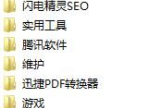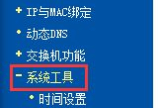如何用路由器远程控制另一台电脑(路由器下的电脑怎么设置才能远程控制)
小编:大闷头
更新时间:2023-01-04 11:49
一、如何用路由器远程控制另一台电脑
远程控制电脑的方法:1、百度搜索下载TeamViewer软件。
2、下载完成后安装该软件,保持双方的电脑都联网并且都打开了TeamViewer软件,若一台电脑要连接另一台电脑,则在另一台电脑中找到ID号和密码。
3、在电脑中输入另一台电脑的ID,点击“连接到伙伴”按钮,如图所示。在弹出的对话框中输入密码,并点击“登录”按钮。
4、连接成功后,就可以远程控制另外一台电脑了,若有密码,则输入密码后即可控制远程计算机。可以实现两台计算机的文件共享、剪切板共享等操作。
提示:为了防止意外出错,请将两台电脑的防火墙都关闭。
TeamViewer是一个能在任何防火墙和NAT代理的后台用于远程控制,桌面共享和文件传输的简单且快速的解决方案。为了连接到另一台计算机,只需要在两台计算机上同时运行 TeamViewer 即可,而不需要进行安装(也可以选择安装,安装后可以设置开机运行)。该软件第一次启动在两台计算机上自动生成伙伴ID。只需要输入伙伴的ID到TeamViewer,然后就会立即建立起连接。
二、路由器下的电脑怎么设置才能远程控制
首先登陆路由器管理界面,通常我们可以在路由器背面的铭牌上找到“路由器管理地址”及“用户名”和“登陆密码”。在此以“腾达”路由器为例。打开浏览器,输入“http://192.168.0.1”及默认密码“admin”即可登陆路由器管理界面。
接着点击“高级设置”按钮进行详细设置界面。
切换至“系统工具”选项卡,点击“远程Web管理”项,然后勾选“启用”项。
接着输入“端口”号(可以设置为1~65535之间的任意一个数)和“IP地址”(广域网中可以执行远端WEB管理的计算机的IP地址),并点击“确定”按钮。
接着切换至“高级设置”选项卡,点击“运行状态”项,查看路由器所对应的“WAN IP”地址,并将其记得下。
7
最后就可以实现对路由器的远程管理操作啦。只需要在远端计算机(其IP必须与路由器中远程IP地址相同)浏览器界面中,输入“http://WAN IP:端口”即可通过远程访问路由器。